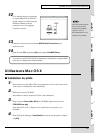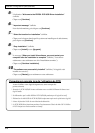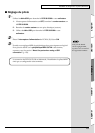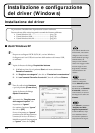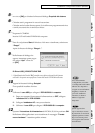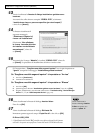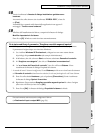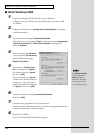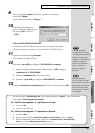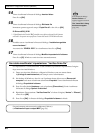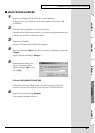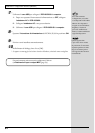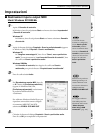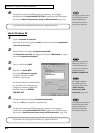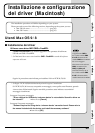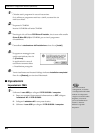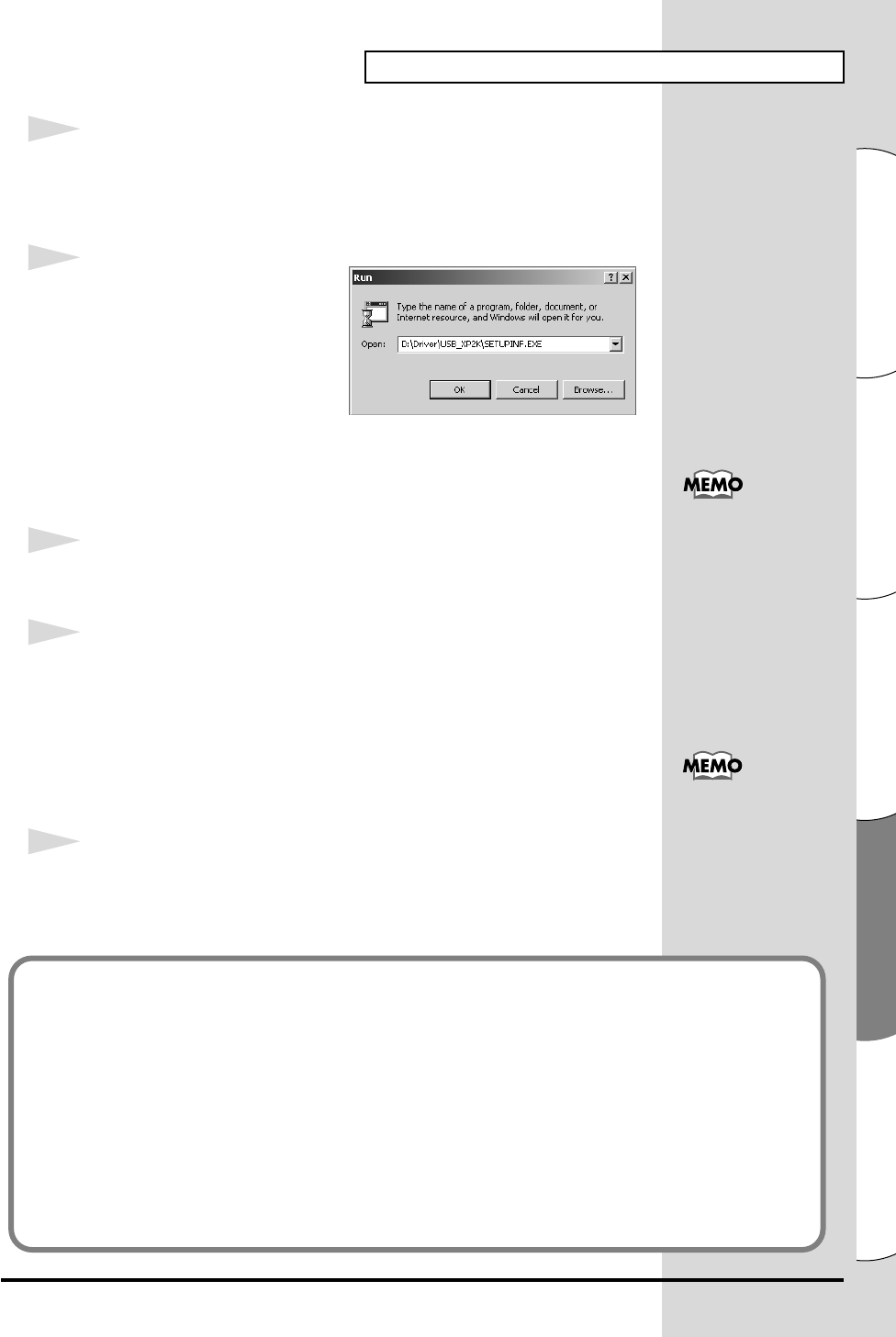
79
Installazione e configurazione del driver (Windows)
Español Italiano Français Deutsch English
9
Fare clic sul pulsante Start di Windows. Nel menu visualizzato,
selezionare “Esegui”.
Aprire la finestra di dialogo “Esegui...”.
fig.2-14_40
10
Nella finestra di dialogo che
appare, immettere quanto segue
nel campo “Apri” e fare clic
su [OK].
D:\Driver\USB_XP2K\SETUPINF.EXE
* L’identificativo dell’unità “D:” potrebbe essere diverso da quello del sistema
utilizzato. In questo caso specificare il nome dell’unità CD-ROM utilizzata.
11
Appare la finestra di dialogo SetupInf.
È ora possibile installare il driver.
12
Utilizzare il cavo USB per collegare il PCR-30/50/80 al computer.
1. Dopo aver spostato l’interruttore di alimentazione su OFF, collegare
l’adattatore AC al PCR-30/50/80.
2. Collegare l’adattatore AC a una presa elettrica.
3. Utilizzare il cavo USB per collegare il PCR-30/50/80 al computer.
13
Spostare l’interruttore di alimentazione del PCR-30/50/80 in posizione ON.
Una volta terminati
i collegamenti, accendere
i vari dispositivi nell’ordine
indicato. Se i dispositivi
vengono accesi nell’ordine
sbagliato, si rischia di
provocare malfunziona-
menti e/o danni ai
diffusori e agli altri
dispositivi.
Questo apparecchio
è provvisto di un circuito
di protezione. È necessario
aspettare qualche secondo
dopo l’accensione prima
che l’apparecchio funzioni
normalmente.
Se l’impostazione “Verifica firma file” non è stata impostata su “Ignora”, verrà visualizzato
il messaggio “Firma digitale non trovata”.
Se “Verifica firma digitale” è “impostato su Avvisa”,
1. Fare clic su [Sì].
2. Continuare l’installazione.
Se “Verifica firma digitale” è “impostato su Blocca”,
1. Fare clic su [OK].
2. Quando appare la finestra “Installazione guidata nuovo hardware”, fare clic su [Fine].
3. Eseguire l’installazione come descritto nella sezione “Troubleshooting”, Device Manager
shows “?”, “!”, or “USB Composite Device” (pag. 172).